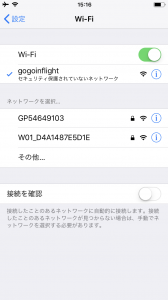ANAに先駆けてJALが国内線の機内wifiを無料化。
※ANAでも2018年4月から国内線の機内wifiを無料化となっています。
※国際線の場合、JALもANAも有料(従量制)となっています。
街中のフリーwifiに一手間を加えた設定をすることで、
飛行機搭乗中でもインターネット接続できるようになりましたが、
jalで機内wifi繋がらない!というトラブルに
遭遇している人も少なくありません。
jalで機内wifiに繋がらないのは何が原因で、
どんな風に設定(対策)すると良いんでしょうか?
jal機内wifiの設定方法
まず最初に、jal機内wifiの設定方法を
見直しておきましょう。
順番を入れ違えていたり、操作を飛ばしているせいで、
jal機内wifiがつながらない可能性がありますからね。
設定の手順をざっと説明すると、
- 設定を機内モードにする
- 無線設定wifi一覧から「gogoinFlight」を選択
- ブラウザを起動し「無料インターネット接続」を選択
- ログイン(新規アカウント登録)
といった流れになります。
1.設定を機内モードにする
iphone(ipad,ipot touch)の場合、ホーム画面で「設定」をタップし、
次に機内モードの項目をタップして「機内モードをオン」にします。
スライドキーの「オフ」「オン」は、
タップして切り替えることもできます。
androidの場合も同じようにホーム画面で「設定」をタップし、
次に「データ通信・機内モード」の項目をタップすることで、
機内モードの「オン」「オフ」を切り替えられます。
2.無線設定wifi一覧から「gogoinFlight」を選択
iphoneの場合、ホーム画面で「設定」をタップし、
「Wi-Fi」の項目をタップすると、
受信可能なWi-Fiのアクセスポイント一覧が表示されます。
この中から「gogoinFlight」を選択します。
androidの場合もほぼ同じ流れとなっていて、
ホーム画面で「設定」をタップし、
「Wi-Fi」の項目をタップし、
受信可能なWi-Fiのアクセスポイント一覧の中から
「gogoinFlight」を選択します。
3.ブラウザを起動し「無料インターネット接続」を選択
chrome、safariなど種類はどれでも構わないので、
普段使っているブラウザをいつも通りに起動します。
すると自動で「機内wifiポータルサイト」の
トップページが表示されるので、
「無料インターネット接続」を選択します。
この時点で、「機内wifiポータルサイト」が表示されない場合、
回線利用者が多くて混雑している可能性が考えられるのと、
自動では表示できず、手動で表示させる必要がある場合も考えられます。
また、「無料インターネット接続」を選択しても
いつまでたっても接続が完了しない場合、
やはり、回線利用者が多くて混雑している可能性が考えられます。
※暗号化方式WPA2パーソナル(AES)が設定されていないため、
セキュリティ警告が表示される可能性がありますが、
無視して設定を続けて問題はありません。
jal機内wifiのセキュリティに関しては、
この記事の最後でも触れています。
4.ログイン(新規アカウント登録)
gogoアカウントを使ってログインを行いますが、
まだgogoアカウントに登録をしていなければ、
ここで新規登録する必要があります。
機内モードってどんな設定なの?
機内モードとは簡単に言えば、
音声通信の受発信はできないけれど、
インターネット接続は可能な状態にすることです。
誰かに電話を掛けたり、逆に電話を受けることはできないものの、
youtuberを見たり、lineをしたり、ネットサーウィンや
ネットゲームをする、と言った一般的なインターネットサービスは、
通常通り利用できる状態です。
jal機内wifiが繋がらない原因と対策
jal機内wifiの設定方法を特に間違えているわけじゃないのに、
インターネットに接続できないとか、
そもそも、jal機内wifiの設定に途中でつまづいてしまい、
インターネットに繋がらない場合。
どんな原因と対策が考えられるのかというと、
- 「機内wifiポータルサイト」に直接アクセスしてみる
- jal機内wifiサービスがない機種・路線
- jal機内wifiが使えるのは離陸後5分~着陸5分前まで
- wifiがオフ(無効)になっている
- DNSを手動設定(固定)している
- javascriptがオフ(無効)になっている
- cookieがオフ(無効)になっている
- 同時接続しようとしている
- 接続人数が多くて通信速度低下している
- 音声通話はできない
- フィルタリング対象のサイトにアクセスしている
といったものが挙げられます。
「機内wifiポータルサイト」に直接アクセスしてみる
本来であれば、wifi一覧から「gogoinflight」を選択し、
ブラウザを起動させれば、自動で「機内wifiポータルサイト」
に接続されるはずです。
けれども、何らかの要因で「機内wifiポータルサイト」が
自動表示されないこともあります。
その場合、「機内wifiポータルサイト」のアドレス(URL)
をアドレス欄に直接入力してみましょう。
http://airborne.gogoinflight.com
※このURLはjal機内wifi利用時のみ使用可能で、
一般的なインターネット回線からは接続できません。
jal機内wifiサービスがない機種・路線
jal機内wifiサービスはJALのすべての国内線で利用できるわけじゃなく、
一部の路線・機種ではサービス提供していません。
大半の路線・機種でjal機内wifiサービスが使えるものの、
2018年7月現在、下記の路線では一部の便で使用不可となっています。
- 名古屋(中部)-沖縄(那覇)
- 沖縄(那覇)-宮古/石垣
また、jal機内wifiサービスが通常ならば利用可能な路線であっても、
機材が理由で使用不可となる便もあります。
自分の乗る飛行機でjal機内wifiサービスが利用可能かどうかは、
航空券を予約するの予約画面で確認することができるし、また、
飛行機に実際に登場する際、wifiのマークがあるかどうかや、
機内パンフレットにwifiの使用方法も解説しているかどうかで確認できます。
jal機内wifiが使えるのは離陸後5分~着陸5分前まで
jal機内wifiは飛行機の中に入った瞬間から使えるわけではなく、
離陸後5分~着陸5分前までとなっています。
ただ、離陸後5分経過しても
wifi一覧に「gogoinFlight」が出てこなくて、
10分くらいしてようやく表示されるケースもあるようです。
また、着陸5分前じゃなくても、
飛行機が着陸準備に入って
高度が3000フィート以下になった場合も、
インターネット接続ができなくなります。
wifiがオフ(無効)になっている
自分では確かに設定をしたつもりだけれど、
実は設定が反映されていないこともあります。
wifi一覧から「gogoinFlight」を選択したはずだけれど、
設定が反映されていなかったり、そもそも、
wifiがONではなくOFFになっている可能性もあります。
wifiがONだったとしても、
試しにON/OFFを何度か切り替えてみて、
インターネット接続してみましょう。
DNSを手動設定(固定)している
セキュリティに厳しい会社だったり、
特殊なISP(インターネットプロバイダ)の場合、
DNSアドレスというものを固定で指定されることがあります。
DNSについての詳しい説明は省略しますが、
とりあえず、DNSが固定されている(直接入力されている)場合、
DNSを動的に切り替えるように設定を変更しましょう。
逆に、DNSを元の設定に戻せるように、
すでに入力されていた数字は忘れずにメモするか、
画面キャプチャを残しておくようにしましょう。
javascriptがオフ(無効)になっている
「機内wifiポータルサイト」にアクセスをして、
インターネット接続の手続きを進めるには、
「javascript」という機能を利用します。
今使っているブラウザで
「javascript」がオフ(無効)になっていたら、
オン(有効)にしなければいけません。
iphoneで「safari」ブラウザを使っている場合、
ホーム画面の「設定」から「Safari」を選択し、
一番下の「詳細」を選択。
「Javascript」がオフ(=白色)になっていたら、
タップしてオンにしましょう。
javascriptともう一つ、
cookieという機能の設定もオン(有効)
にしなければいけません。
iphoneで「safari」ブラウザを使っている場合、
ホーム画面の「設定」から「Safari」を選択すると、
プライバシーとセキュリティの欄に
「すべてのCookieをブロック」というのがあります。
ココがオフ(=白色)になっていたら、
タップして「常に許可」を選択しましょう。
同時接続しようとしている
jal機内wifiは1つのgogoアカウントにつき、
接続できる機器は1台のみとなっています。
ノートパソコンとiphoneを同時に接続するとか、
iphoneとipad、アンドロイドスマホ2台を同時に接続するといったように、
2台目は接続不可となります。
jal機内で接続人数が多くて通信速度低下している
インターネット回線というのは、利用者が集中することによって、
接続速度が極端に遅くなったり、接続が途切れ途切れになって、
不安定になることがあります。
インターネットに全くつながらないわけじゃないけれど、
表示されるのにひどく時間がかかる場合には、いったん時間を置いてから、
接続を試してみたほうが良さそうです。
jal機内wifiで音声通話はできない
JALの機内wifi公式ページを見る限り、
「音声通話はできない」という風にアナウンスされています。
機内モードに設定をしなければいけないので、
通常の電話機能を使った通話はもちろんできません。
ただ、LINEやスカイプなどインターネット回線を使った
音声通話もありますが、JAL側の措置によって、
音声通話ができくなくしている可能性があります。
フィルタリング対象のサイトにアクセスしている
JALの機内wifi公式ページを見てみると、
あらゆるサイトにネット接続できるわけではなくて、
一部のサイトには閲覧制限(フィルタリング)されているようです。
フィルタリング対象のサイトにアクセスしている場合も、
インターネットに接続できていないのと似たような状態になります。
jal機内wifiでyoutubeが見れない・途切れる・止まる
たとえば、インスタグラムとかフェイスブックとか
ツイッターあたりは見れるけれど、
youtubeが見れない。
もしくは動画を再生させても途切れるとか途中で止まる場合、
やはりアクセス集中による速度低下が起きていると考えられます。
jal機内wifiは調子が良いときは
下り10Mbps以上も出ることがあるみたいですが、
遅いときには、下り1Mbps以下になることもあるようです。
通信速度がさすがに1Mbpsを下回るようになると、
テキストサイトの表示すら時間がかかるようになり、
youtubeはまともに見れなくなります。
jal機内wifiの公式ページの内容を見ると、
「動画ストリーミングサービスはご利用できません」
と言った感じでアナウンスされています。
ただ実際にはyoutubeの閲覧は一応はできるみたいなので、
動画サービスの利用は禁止ではないけれど、
まともに動画が見れない可能性が高いですよ、
と言った意味合いのほうが強そうです。
動画を見るならjalアプリでビデオプログラムを
機内の暇つぶしで動画を見たいのであれば、
jalアプリ(JAL Flight Navi)でビデオプログラムを視聴する方が、
よっぽど快適に動画を楽しむことができますよ。
飛行機の機内にビデオサーバーが設置されているようで、
非常にスムーズに動画を再生できるようです。
ただ、jalアプリのダウンロートは
jal機内wifiからはできません。
あらかじめjalアプリの
ダウンロート・インストールしておく必要があります。
成田空港や羽田空港にいる間は、
無料wifiサービスを利用できるので、
飛行機に乗る前にjalアプリをダウンロードしておくことをおすすめします。
関連ページ:成田空港wifi繋がらない|羽田空港・成田空港で投じるwifiレンタル
国内線「空席照会・予約」メニューから「先得カレンダー」へ。 おトクな時期をグラフでチェックできます! ※画像はイメージです。実際の運賃額はアプリでご確認ください。 空いてるレーンを事前にチェック。空港では最短時間で搭乗口まで. 保安検査までの待ち時間 ..
参考サイト:「JAL」アプリ(スマートフォンアプリ一覧) – JAL
jal機内wifiの仕組みとサービスデスク
インターネットというのは世界中に
網の目に分散されているサーバーやルーターを経由して
様々なサイトにアクセスできるようになっています。
wifiで無線接続する場合も、ビルの屋上などに設置されている
無線基地局を経由することで、インターネット網に接続できるものの、
飛行機の場合、地上から何千メートルもの高さを飛んでいます。
しかも、超高速で移動もしていますから、
無線基地局を経由する通常の無線接続はできません。
jal機内wifiはどうやってインターネット網に接続しているのかというと、
宇宙にある通信衛星を経由させるという、
非常に特殊で高度な接続方法となっています。
「gogoinFlight」という聞き慣れない
アクセスポイントに接続したり、アカウント取得しなければいけないのも、
通信衛星を使ったインターネット接続サービスを提供しているのが、
Gogo Inflightという会社だからです。
jal機内Wi-Fiサービスデスク
0120-251-750
月~金 9:00~17:30(土・日・祝日・年末年始休み)
携帯電話・海外からの国際電話などをご利用の場合は下記の番号をご利用ください。有料
03-6745-7796
月~金 9:00~17:30(土・日・祝日・年末年始休み)
インターネット接続のサービスプロバイダーはgogoとなります。
詳細な端末の設定方法、請求に関するご質問、お問い合わせはなどはgogoで受け付けています。
- Eメール:support@gogoair.co.jp 日本語・英語対応
- 電話:0120-907-754 フリーダイヤル(日本国内から)/日本語・英語対応 (9:00-19:00)
- Webチャット:custhelpjp.gogoinflight.com 日本語・英語対応
jal機内Wi-Fiのセキュリティは大丈夫なの?
jal機内wifi(gogoinflight)でインターネット接続しても、
セキュリティー面は大丈夫なの?という不安があると思います。
確かに、公衆無線の場合、通信が傍受されやすくなっていて、
MACアドレス情報などは他人に知られる可能性があります。
ただ、各端末でどんなデータの送受信をしているかなんて、
第3者が知るのはかなり難しいものがあります。
ユーザー一人を特定して、そのユーザーのログを丁寧に追わなければ、
通信内容を解析することはンてできません。
安全と言えば安全と言えますが、ただ、インターネット決済を伴う
オンラインショッピングなどは避けたほうが良いでしょう。